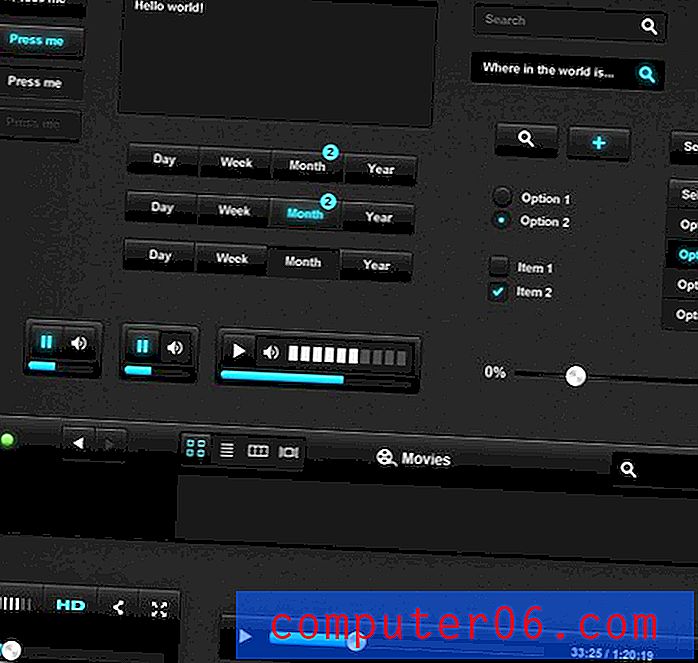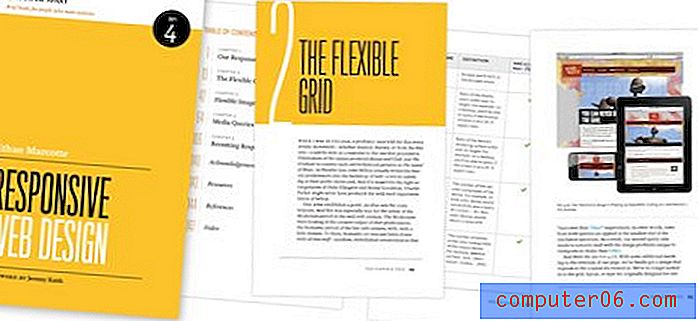Comment afficher les photos de l'iPhone sur votre Roku
L'une des meilleures parties de l'utilisation d'un Roku est la télécommande. C'est petit, fonctionnel et facile à utiliser. Mais il existe également une application Roku que vous pouvez télécharger sur votre iPhone 5 qui vous permet de contrôler certaines parties de votre Roku avec votre téléphone. Il s'intègre également dans certains fichiers multimédias de votre appareil, tels que des images, des vidéos et des chansons. Vous pouvez même en profiter pour vous permettre de regarder vos vidéos ou d'afficher vos photos sur votre téléviseur via l'appareil Roku.
SolveYourTech.com est un participant au programme d'associés d'Amazon Services LLC, un programme de publicité d'affiliation conçu pour fournir aux sites un moyen de gagner des frais de publicité en faisant de la publicité et en établissant un lien vers Amazon.com.
Inscrivez-vous pour un essai gratuit d'Amazon Prime et regardez leurs vidéos en streaming sur votre Roku, ainsi que la livraison gratuite de deux jours sur les articles vendus par Amazon.
Visualisez des photos iPhone sur votre téléviseur avec le Roku
Notez que cela ne fonctionnera que sur les modèles Roku compatibles avec l'application iOS Roku. L'application est compatible avec la plupart des nouveaux modèles Roku, tels que le Roku XD, Roku HD, Roku XS, Roku LT, Roku 1, Roku 2 et Roku 3. Donc, si vous avez un iPhone 5 et l'un de ces modèles Roku compatibles, vous pouvez suivre les étapes ci-dessous pour regarder les photos de votre iPhone sur votre téléviseur avec votre Roku.
Notez que votre Roku et votre iPhone 5 devront tous deux être connectés au même réseau sans fil pour que cela fonctionne. Vous pouvez lire cet article pour savoir comment connecter votre iPhone à un réseau sans fil.
Étape 1: Allumez votre téléviseur et passez-le sur le canal d'entrée auquel le Roku est connecté.
Étape 2: appuyez sur l'icône App Store sur votre iPhone.

Étape 3: appuyez sur l'option Rechercher en bas de l'écran.
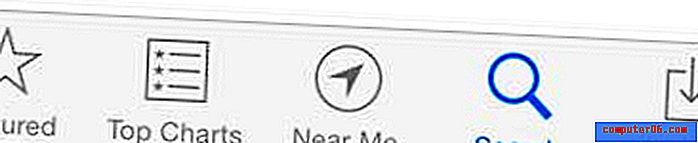
Étape 4: Tapez "roku" dans le champ de recherche en haut de l'écran, puis sélectionnez le résultat de la recherche "Roku remote".
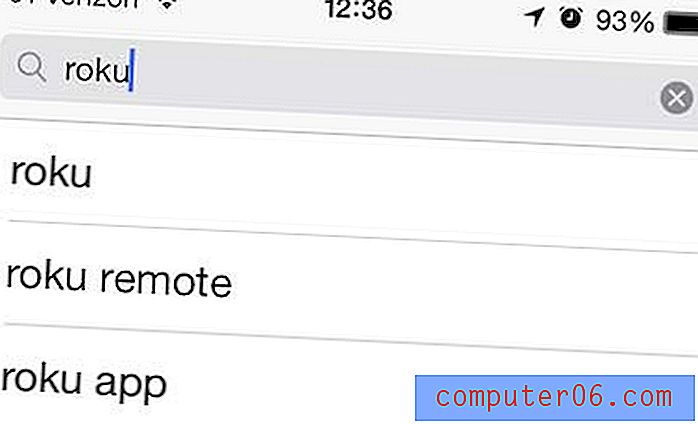
Étape 5: appuyez sur l'option gratuite, appuyez sur Installer, puis entrez le mot de passe de votre compte Apple ID.
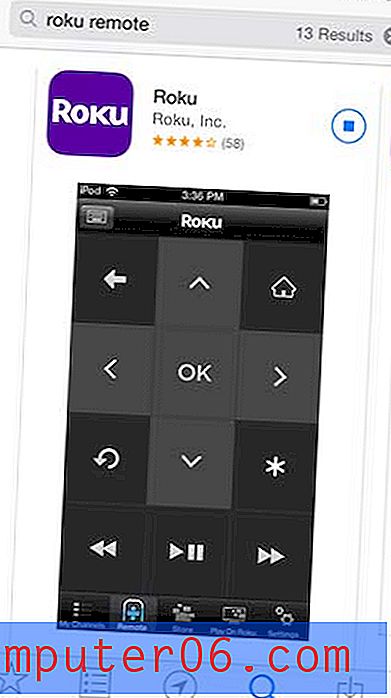
Étape 6: Appuyez sur le bouton Ouvrir pour lancer l'application.
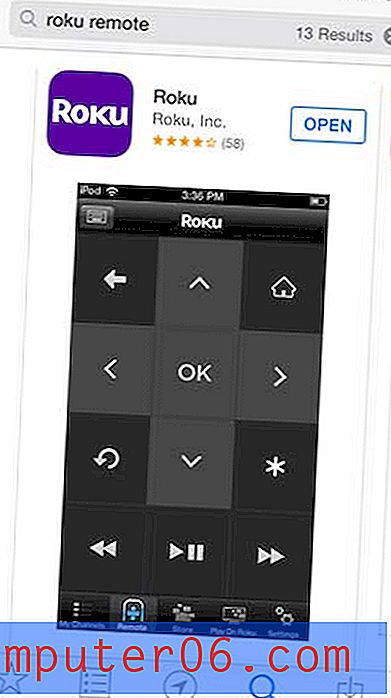
Étape 7: Entrez l'adresse e-mail et le mot de passe de votre compte Roku, puis appuyez sur le bouton Suivant dans le coin supérieur droit de l'écran.
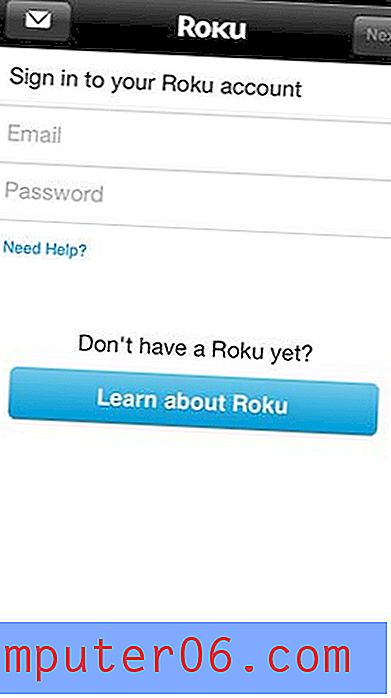
Étape 8: Sélectionnez le Roku sur lequel vous souhaitez afficher vos photos.
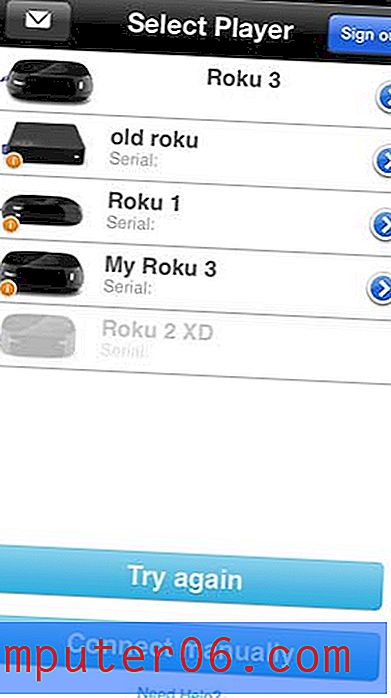
Étape 9: Appuyez sur le bouton Lecture sur Roku en bas de l'écran.
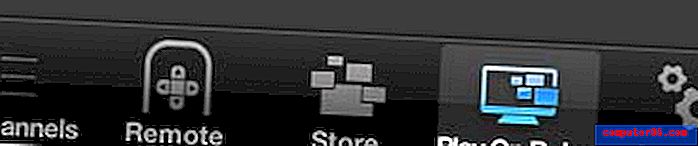
Étape 10: Sélectionnez l'option Photos .
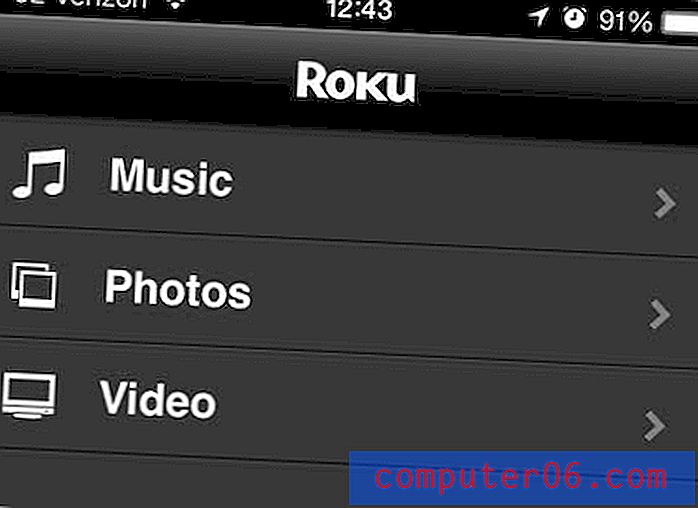
Étape 11: Sélectionnez l'album contenant les images que vous souhaitez afficher sur votre Roku.
Étape 12: Appuyez sur le bouton Lecture en bas de l'écran pour afficher un diaporama de toutes les images de l'album, ou appuyez sur une miniature d'image, puis appuyez sur le bouton Lecture pour afficher uniquement cette image.
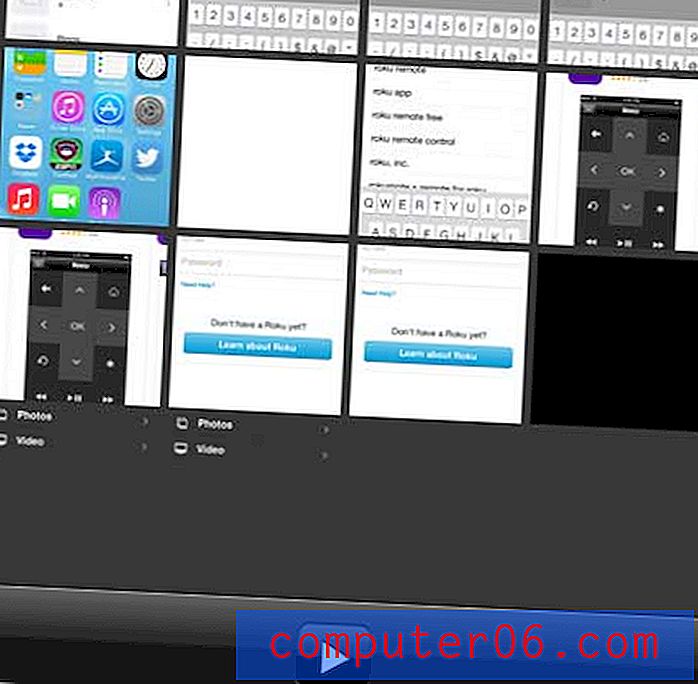
Si vous avez pensé à acheter un autre Roku, ou si vous souhaitez en offrir un en cadeau, le Roku 1 (vue sur Amazon) est une excellente option.